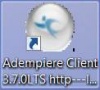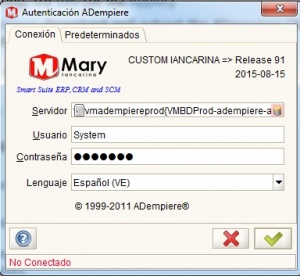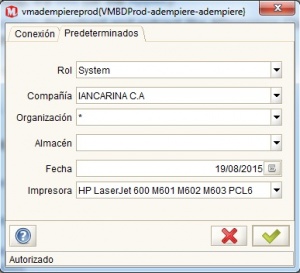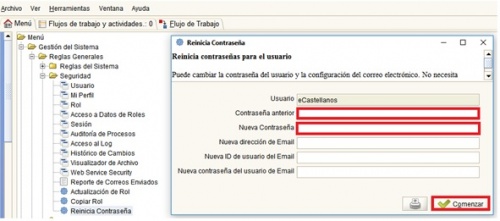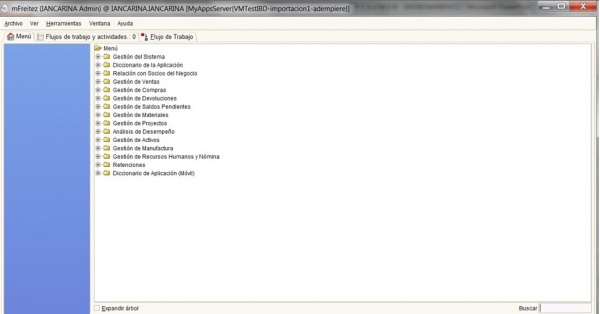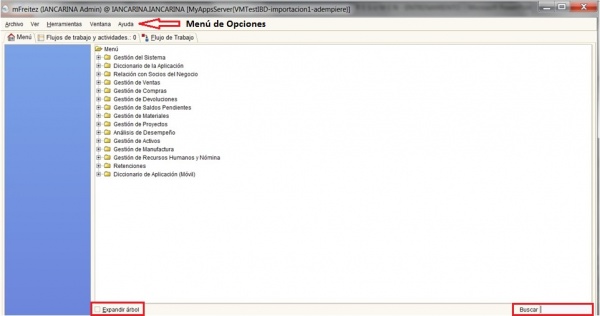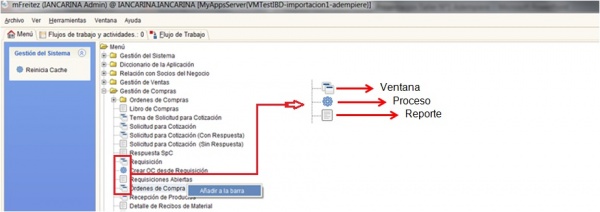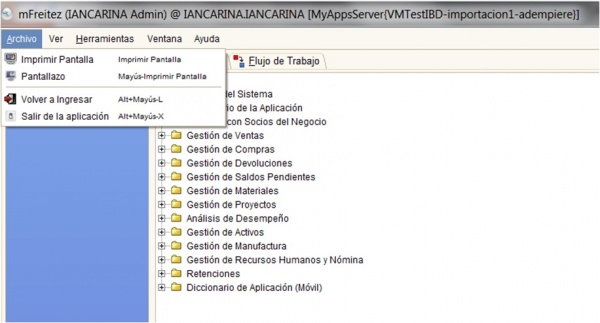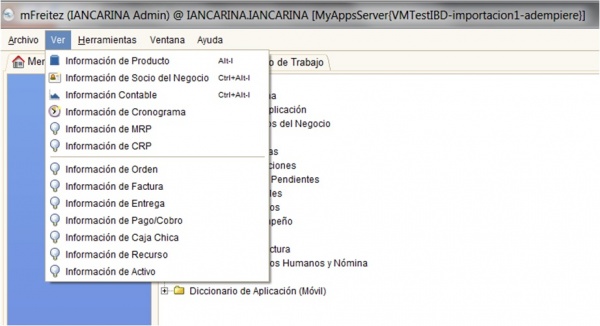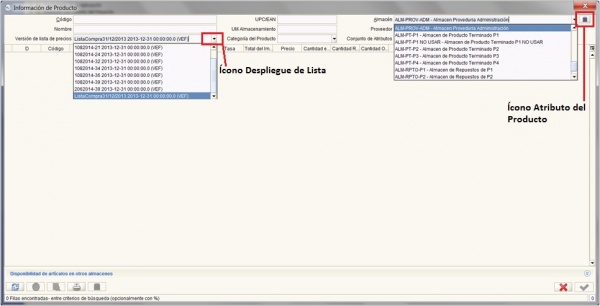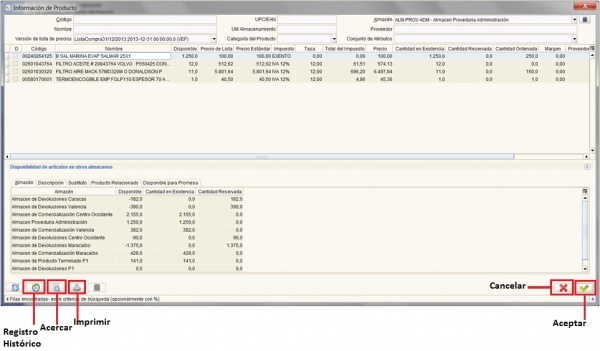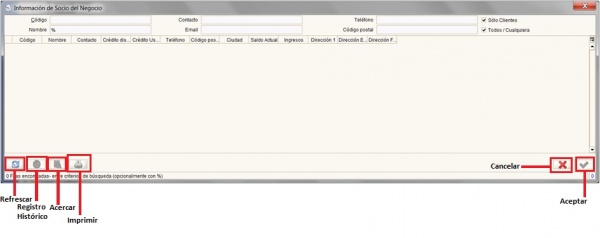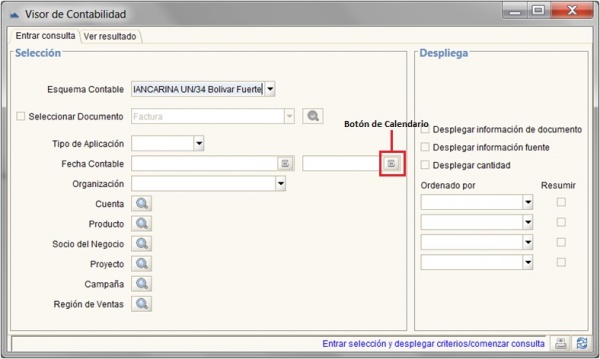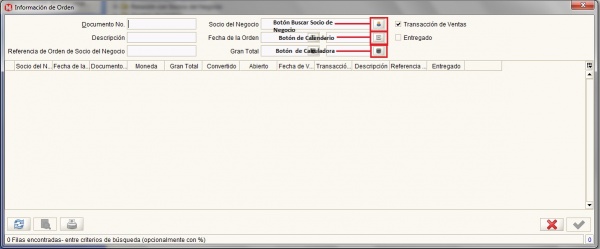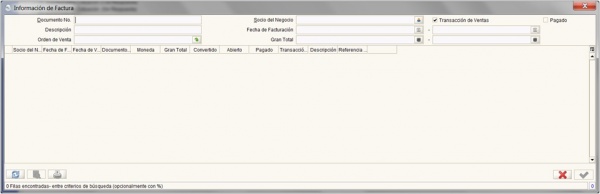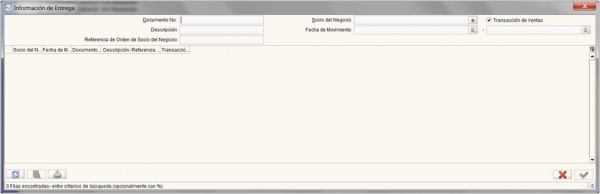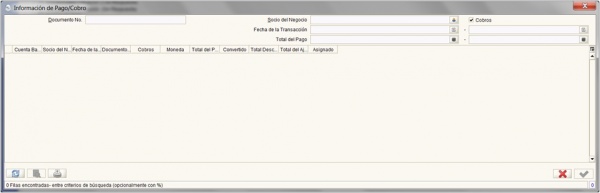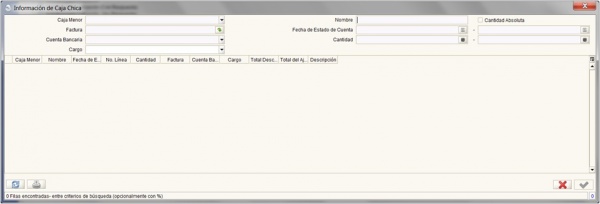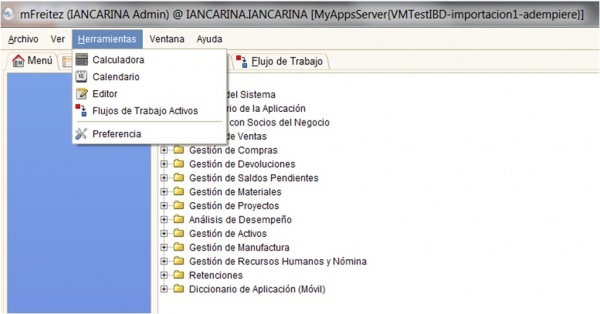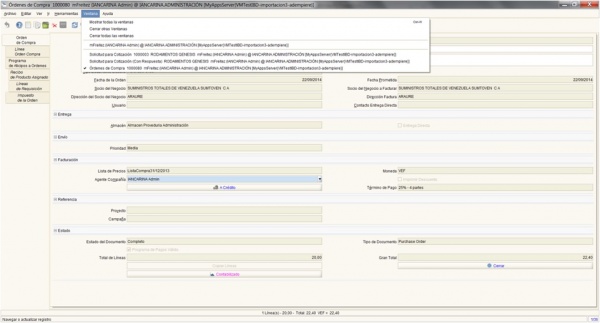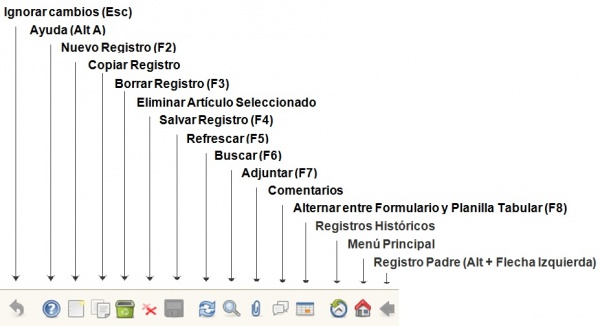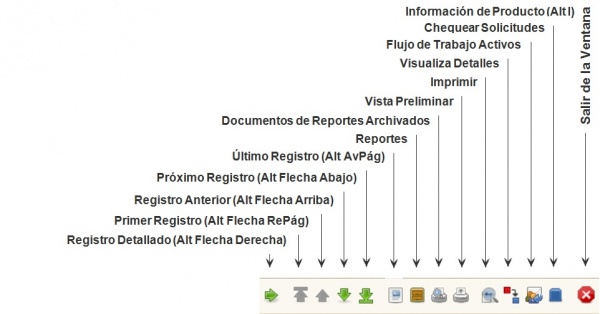Diferencia entre revisiones de «Talento Humano»
| Línea 1: | Línea 1: | ||
==<b><font color="#B21010">Talento Humano</font></b>== | ==<b><font color="#B21010">Talento Humano</font></b>== | ||
| − | + | == Talleres == | |
Para acceder al sistema Adempiere, ubique en el escritorio de su equipo de trabajo el icono correspondiente, accione clic sobre él: | Para acceder al sistema Adempiere, ubique en el escritorio de su equipo de trabajo el icono correspondiente, accione clic sobre él: | ||
Revisión de 09:16 11 jun 2018
Talento Humano
Talleres
Para acceder al sistema Adempiere, ubique en el escritorio de su equipo de trabajo el icono correspondiente, accione clic sobre él:
Nota: Se recomienda acceder al sistema al inicio de su jornada laboral desde la página de la intranet, esto motivado a los cambios/actualizaciones que puedan realizarse en el sistema.
Ventanas para la autenticación del usuario
- En la pestaña Conexión incluya el Usuario asignado y la Contraseña, la misma es sensible a mayúsculas y minúsculas, seleccione como Lenguaje el identificado Español (VE).
- En la pestaña Predeterminados seleccione el Rol de acuerdo al perfil de su usuario, luego seleccione la Organización y el Almacén, se muestra por defecto el asociado a la organización seleccionada. En Fecha se muestra el valor de la fecha actual. Seleccione en Impresora la predeterminada para la impresión de los documentos y reportes.Este último dato puede que lo tenga o no visible.
Cambio de Contraseña
- Una vez iniciada la sesión se debe buscar la opción de Reinicia Contraseña donde se desplegara la siguiente ventana; en la cual debe introducir los datos de los campos resaltados en color rojo y dar clic en comenzar.
NOTA: Es importante recordar que una contraseña o clave es una forma de autentificación que utiliza información secreta para controlar el acceso hacia algún recurso. La contraseña debe mantenerse en secreto ante aquellos a quien no se les permite el acceso. A aquellos que desean acceder a la información se les solicita una clave; si conocen o no conocen la contraseña, se concede o se niega el acceso a la información según sea el caso. Es por ello que una contraseña es tan importante como la información que protege; por tal motivo una vez ingresado al sistema debe ser cambio de la contraseña que se otorga.
Funciones de Menú
El menú de Adempiere muestra todas las tareas disponibles para el rol que usted seleccionó. Menú estructurado por carpetas, donde cada una contempla los formularios (ventanas), reportes y procesos asociados a la gestión operativa – contable.
Para expandir el área de menú, arrastre la ventana hasta el tamaño apropiado cuando el cursor cambie a una flecha doble ![]() . La zona azul es el Área de Favoritos (o menú de acceso rápido).
. La zona azul es el Área de Favoritos (o menú de acceso rápido).
Marcar el Check List "Expandir Árbol", para Expandir (abrir todas las carpetas), y Desmarcar para Contraer (cerrar todas las carpetas). En el campo de búsqueda introduzca “Compra" y
oprima Enter. El sistema va a través de todas las opciones del menú conteniendo los caracteres “Compra" (insensible a mayúsculas/minúsculas) y la resalta. Oprima Enter nuevamente para buscar la siguiente opción (por ej. Órdenes de Compra).
Existen 3 tipos de íconos en el menú que indican que función ejecuta la ventana:
Pueden definirse vías cortas para opciones de menú usadas frecuentemente. Para crear una vía corta, que será desplegada en el lado izquierdo del menú (favoritos), presione clic derecho en la opción. Ej. Orden de Compra, y luego pulse clic sobre el recuadro Añadir a la barra.
En el menú Archivo se puede hacer lo siguiente:
- Imprimir Pantalla, genera un PrintScreen en PDF.
- Pantallazo, crea una imagen .jpeg.
- Volver a Ingresar, para salir y volver a entrar al sistema.
- Salir de la Aplicación, para salir del sistema.
En el menú Ver se puede hacer buscar Información de:
- Producto: Esta ventana despliega todos los Productos para un Almacén y Lista de Precio dados. Puede precisar la búsqueda seleccionando valores asociados con productos específicos tales como Nombre, Código o UM Almacenamiento. También puede hacer la búsqueda basada en los atributos definidos para grupos de Productos. Para buscar en Atributos de Productos, Clic en el Botón Atributo de Producto localizado en la esquina superior derecha de la pantalla
 . Se despliega la ventana Búsqueda de Atributos del Producto.
. Se despliega la ventana Búsqueda de Atributos del Producto.
Esta pantalla puede verse desde cualquier ventana seleccionando el botón ![]() Información de Producto en la barra de herramientas o seleccionando Ver / Información de Producto desde el menú. Si la búsqueda la realiza directamente desde el Almacén y la Lista de precios, sin indicar otro filtro, presione el botón Refrescar
Información de Producto en la barra de herramientas o seleccionando Ver / Información de Producto desde el menú. Si la búsqueda la realiza directamente desde el Almacén y la Lista de precios, sin indicar otro filtro, presione el botón Refrescar ![]() y le mostrará todos los productos asociados a esos dos datos.
y le mostrará todos los productos asociados a esos dos datos.
Al seleccionar un producto de la lista, se despliega la ventana de información Disponibilidad de artículos en otros almacenes, donde se muestra en cada Almacén las cantidades disponibles, en existencia y reservada de ese producto en particular.
Registro Histórico se utiliza para ver el histórico de precios, cantidad reservada, ordenada, sin confirmar, y disponible para promesa. Acercar es utilizado para ir al maestro de producto seleccionado. Imprimir, para imprimir o hacer print screen de pantalla.
- Socio de Negocio: En cualquier ventana en Adempiere donde un Socio del Negocio es ingresado (ej. Orden, Factura, Pago, Reporte de Gastos) el campo puede ser llenado empleando uno de los dos métodos siguientes:
Si conoce el valor del Código, Nombre o la porción del valor que lo hace único, puede ingresar ese valor en el campo, pulsar la tecla Enter, automáticamente se llenará el campo con el nombre respectivo. Si ingresa una parte del valor y más de un registro tiene esa parte del valor, la ventana desplegará la lista de registros encontrados con ese valor parcial. Desde ahí puede seleccionar el valor deseado.
Puede ingresar valores completos o parciales (utilice % para cualquier número de caracteres): Código, Nombre, Contacto Email, Teléfono, o Código Postal. El check Solo Clientes será seleccionado si el registro invocado por la ventana fue un documento de Venta (Ej. Orden de Venta, Factura Cliente, Pago CxC) y serán de-seleccionados si el registro invocado fue un Documento de Compra (Ej. Orden de Compra, Factura Proveedor, Pago CxP).
Seleccione el check Todo/Cualquiera si desea que el sistema devuelva los Socios que encontró con cualquiera de los criterios ingresados. De-seleccione el check Todo/Cualquiera si desea que el sistema devuelva los Socios que encontró con cualquiera de los criterios ingresados.
Para buscar un registro por Nombre, ej. Comercializadora Isamar, colocar %Comercializadora, ó %Comercializadora%, ó Comercializadora%. El sistema muestra el listado de todos los socios que en su denominación contengan esa palabra.
Registro Histórico se utiliza para ver el histórico de precios, cantidad reservada, ordenada, sin confirmar, y disponible para promesa. Acercar es utilizado para ir al maestro de producto seleccionado. Imprimir, para imprimir o hacer print screen de pantalla.
- Contabilidad: El visor de Contabilidad permite ver las cuentas, productos, socios de negocio que guardan relación con el esquema contable de la Organización. Sirve para ver el movimiento que ha tenido una cuenta. Se pueden aplicar diferentes filtros.
- Información de la Orden: Esta ventana permite ver un registro en particular o varios, va a depender de la manera en que este ejecutando la búsqueda.
Para ver información de una orden en particular, puede hacer la búsqueda colocando el numero de la Orden en el campo Documento No., si desea ver todas las ordenes que tiene un socio en particular, puede hacerlo colocando el nombre del socio en el campo Socio del Negocio, igualmente si requiere ver de acuerdo a un margen de fecha puede colocar Fecha de la Orden desde – hasta, o de acuerdo a un grupo de totales colocando Gran Total desde – hasta. Si desea ver registros de compra debe destildar la casilla de verificación Transacción de Ventas. Para ver las ordenes que tengan recepción de producto, tilde la casilla de verificación Entregado.
- Información de Factura: Esta ventana permite ver un registro en particular o varios, va a depender de la manera en que este ejecutando la búsqueda.
Para ver información de una factura en particular, haga la búsqueda colocando el numero de factura en Documento No., si desea ver todas las facturas que tiene un socio en particular, puede hacerlo colocando el nombre del socio en el campo Socio del Negocio, igualmente si requiere buscar por la orden de compra, haga clic en el botón en el campo Orden de Venta, para ver por fecha coloque Fecha de Facturación Desde – Hasta, o de acuerdo a totales colocando Gran Total Desde – Hasta. Si desea ver registros de compra debe destildar la casilla de verificación Transacción de Ventas. Para ver las facturas cancelada, tilde la casilla de verificación Pagado.
- Información de Entrega: Esta ventana permite ver un registro en particular o varios, va a depender de la manera en que este ejecutando la búsqueda.
Para ver información de una recepción de producto en particular, haga la búsqueda colocando el numero de la recepción en Documento No., si desea ver todas las recepciones que tiene un socio en particular, puede hacerlo colocando el nombre del socio en el campo Socio del Negocio, igualmente si requiere buscar por fecha coloque la Fecha de Movimiento Desde – Hasta. Si desea ver registros de compra debe destildar la casilla de verificación Transacción de Ventas.
- Información Pago/Cobro: Esta ventana permite ver un registro en particular o varios, va a depender de la manera en que este ejecutando la búsqueda.
Para ver información de un pago en particular, haga la búsqueda colocando el numero del pago en Documento No., si desea ver todas los pagos que tiene un socio en particular, puede hacerlo colocando el nombre del socio en el campo Socio del Negocio, igualmente si requiere buscar por fecha coloque Fecha de la Transacción Desde – Hasta, o de acuerdo a totales colocando Total del Pago Desde – Hasta. Si desea ver registros de facturas pagadas debe destildar la casilla de verificación Cobros.
- Información Caja Chica: Esta ventana permite ver un registro en particular o varios, va a depender de la manera en que este ejecutando la búsqueda.
Para ver información de una caja chica en particular, seleccione en el campo Caja Menor la caja; si desea ver por factura busque la misma en el botón del campo Factura, igualmente si requiere buscar por Cuenta Bancaria seleccione la cuenta del banco, por cargo seleccionando el Cargo, si es por fecha coloque Fecha de Estado de Cuenta Desde – Hasta, o por cantidad colocando Cantidad Desde – Hasta.
En el menú Herramientas, se puede hacer lo siguiente:
- Calculadora, despliega una calculadora.
- Calendario, despliega un calendario por mes.
- Editor, despliega un editor de texto.
- Flujo de Trabajo Activos, inicia un flujo de trabajo.
- Preferencia, para establecer preferencias.
El menú Ventana sirve para navegar entre las ventanas. Se puede ver el acceso a la ventana de menú principal y a todas las ventana que estén abiertas.
Barra de Herramientas